Сваки корисник рачунара који ради подкоји ради на Виндовс-у, вероватно је приметио да временом систем почиње да ради некако погрешно, перформансе се смањују, смањује се слободан простор у систему и логичке партиције итд у виду датотека и фасцикли које корисник обично не прати брисање. О томе како очистити чврсти диск од непотребног смећа у Виндовс-у ће се даље разговарати. Не улазећи превише у системска подешавања, размотрићемо најчешће и најчешће коришћене технике које сваки корисник може да користи, без обзира на ниво обучености и знања о принципима рада и параметрима Виндовс-а.
Како да очистим чврсти диск и шта могу да уклоним?
Почнимо са чињеницом да у системској партицији, гдеоперативни систем је инсталиран, у смислу уобичајеног брисања датотека и фасцикли на уобичајен начин, нећете посебно оверклоковати. Ово је само због чињенице да Ц диск садржи директоријуме самог ОС (Виндовс, $ Виндовс. ~ БТ, $ Виндовс. ~ ВС), програмске датотеке и податке (Програм Филес, Програм Филес (к86), ПрограмДата), директоријуми за покретање и опоравак (Боот, Ресторе) и корисничких директоријума (Усерс), који се у већини случајева не могу додирнути (са ретким изузецима).

Тако, на пример, системски директорији означенисимбол долара, нећете моћи сами да га избришете, пошто они чувају датотеке претходних инсталација да би могли да врате систем у првобитно стање (БТ) и податке о подешавањима која се користе у алатки за креирање медија (ВС) . Компоненте у фасциклама апликација могу се уклонити само ако нису уклоњене аутоматски током деинсталације апликације. Ако покушате да избришете информације из корисничких фасцикли без одговарајућих права или да се пријавите као одређени корисник или администратор, такође ништа неће успети. И како да очистите чврсти диск рачунара ако постоји толико ограничења? Како се испоставило, такве радње се могу извршити, али само уз употребу алата који су посебно предвиђени за то.
Како очистити чврсти диск на Виндовс 10: основне опције
У погледу довођења ствари у ред на хард диску иобичном кориснику, и професионалцу који довољно дубоко познаје оперативни систем, може се понудити неколико основних метода, међу којима се могу назвати главним:
- коришћењем изворног Виндовс алата за чишћење;
- уклањање непотребних или неискоришћених апликација;
- чишћење корисничких фасцикли;
- брисање привремених датотека система и претраживача;
- деинсталирање ажурирања;
- ослобађање простора онемогућавањем виртуелне меморије и хибернације;
- оптимизација слободног простора на диску помоћу посебних програма.
Листа би такође могла да садржи аплете,инсталирани од стране неких вируса, али се, углавном, могу приписати софтверским компонентама, а корисник мора сам да скенира систем за вирусе, а не да се ослања на алате за безбедност, чишћење или оптимизацију.
Стандардни системски алат
Први корак је да погледате како се тешко очиститидиск на лаптопу или стационарном рачунару, користећи стандардни системски алат, коме се може приступити преко одељка са својствима у ПЦМ менију на изабраном диску или одељку у уобичајеном "Екплореру". Након што кликнете на одговарајуће дугме, почеће скенирање непотребних ставки, а затим ће се појавити листа са свиме чега се можете ослободити. Како да очистим чврсти диск? Да, само означите поља која су обавезна и избришите (и не заборавите на "Отпад").

Међутим, овај алат вам омогућава да производите идубље чишћење. За информације о додатним ставкама којих можете да се решите потпуно безболно за систем, кликните на дугме за брисање системских датотека и на истој листи означите и датотеке ажурирања и компоненте претходних инсталација (тачно овако можете избрисати исте фасцикле чији називи почињу знаком долара).
Напомена: На исти начин можете очистити спољни чврсти диск повезан са рачунаром или лаптопом.
Инсталирани програми
Обратите посебну пажњу на листу инсталиранихапликације у одељку програма и компоненти „Контролна табла“, међу којима се понекад могу наћи не само ретко коришћени програми, већ и они које корисник уопште не покреће, узгред, немајући баш појма одакле су заправо дошли на компјутер.
За одговор не морате ићи далеко.Проблем је што многе апликације инсталирају додатне компоненте током сопствене инсталације, да тако кажем, као партнерски софтвер. иТунес допуњује листу програма аплетима попут Боњоур и Аппле Софтваре Упдатер, који су апсолутно непотребни на Виндовс системима. Ажурирање Адобе Фласх Плаиер-а може да инсталира Цхроме претраживач или МцАфее антивирус итд.
Међутим, то уопште није главни проблем. На крају крајева, како очистити чврсти диск ако сопствени деинсталери система остављају за собом гомилу „репова“ након завршетка стандардних процеса?
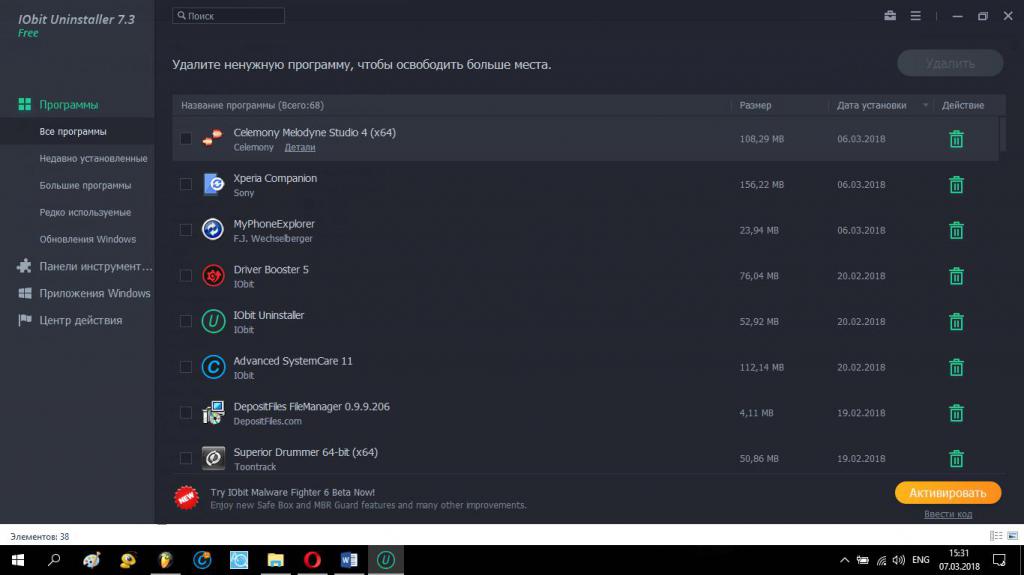
У овом случају, боље је користити посебнепрограми за најпотпуније уклањање инсталираних апликација, па чак и аплети, да тако кажем, „ужичани“ у програмску шкољку Виндовс-а. Један од најмоћнијих алата овог типа је иОбит Унинсталлер пакет, који може да изврши и стандардну деинсталацију и чишћење остатака (датотеке, фасцикле и уносе у регистратору).
Корисничке датотеке
Док чистите чврсти диск од смећа, биће корисно да погледате сопствене директоријуме, посебно фасцикле за видео записе, музику, слике и преузимања.

У њима се чувају датотеке о којима је корисник могаозаборави на дуго времена, такође понекад места заузимају пристојно. Понекад чак можете пронаћи дупликате датотека. Наравно, користећи претраживач, они се могу пронаћи и уклонити ручно. Али ово је прилично дуг процес. Поред тога, можете лако избрисати датотеке различитог садржаја, али са истим именима. Због тога је боље користити специјализоване услужне програме који омогућавају да се такви процеси потпуно аутоматизују.
Привремене, системске датотеке и ажурирања за Виндовс
Сада да видимо како се тешко очиститидиск уклањањем ових компоненти. Делимично уклањање је описано у стандардном одељку за чишћење. Међутим, исте привремене датотеке у прилагођеним фасциклама АппДата се не бришу увек. Да бисте их открили и уклонили, у менију Покрени унесите линију% темп%, а затим избришите све резултате, након што сте претходно затворили све активне апликације.

У подешавањима претраживача идите на опције икористите ставку да обришете историју прегледања, у оквиру са листом додатно наглашавајући компоненте као што су колачићи, кеш, привремене датотеке и кеширане датотеке слика.
Радње са системским ажурирањима
Што се тиче уклањања ажурирања, можете користити истандардни чистач, али ако је режим инсталације ажурирања подешен на аутоматски, пакети ће бити поново инсталирани. У овој ситуацији, боље је користити "Центар за ажурирање", онемогућити аутоматско ажурирање, уклонити непотребне или неисправне пакете, поставити ручну претрагу и искључити са листе све што вам у будућности неће требати.
Виртуелна меморија и хибернација
Коначно, ако неко не зна, направи местаМогуће је и онемогућавањем коришћења виртуелне меморије и преласком у хибернацију у режиму хибернације. За то су одговорне Свап датотеке (пагефиле.сис) и датотеке хибернације (хтиберфил.сис). И једноставно могу имати веома импресивну величину.

Пошто их се није могуће отарасити ручно, у одговарајућим поставкама се бира режим „Нема датотеке за пејџинг“ да би се деактивирала виртуелна меморија.

Да бисте брзо онемогућили хибернацију санајбољи начин да аутоматски избришете одговарајућу датотеку након поновног покретања је да користите командну линију, која почиње као администратор, и поставите команду поверцфг –х офф за извршавање у њој.
Свеобухватно чишћење система помоћу оптимизатора
Можете аутоматизовати и истовремено поједноставити чишћење диска коришћењем програма за оптимизацију попут ЦЦлеанер Адванцед СистемЦаре и слично.

Поред алата за уклањање крхотина, онипостоје модули за чишћење регистра (не заборавите да се кључеви регистра такође чувају као посебне датотеке на чврстом диску). На овај начин се постиже двоструки ефекат: ослобађа се простор и повећава перформансе.
Која је најбоља пракса?
Што се тиче практичне примене,треба користити све у комплексу. Оптимизатори су погодни за брзо уклањање смећа, програми за деинсталирање су погодни за деинсталирање програма, али ћете морати сами да извршите радње да бисте очистили системске датотеке или онемогућили виртуелну меморију и хибернацију, јер ниједан од алата треће стране то не може да уради (осим ако само програми као што је Виндовс 10 Манагер или слични аплети за старије верзије система).
Многи корисници су заинтересовани како да обришу чврсти диск преко БИОС-а. Можете подесити приоритет покретања само за преносиви уређај на којем је написан услужни програм за чишћење.







